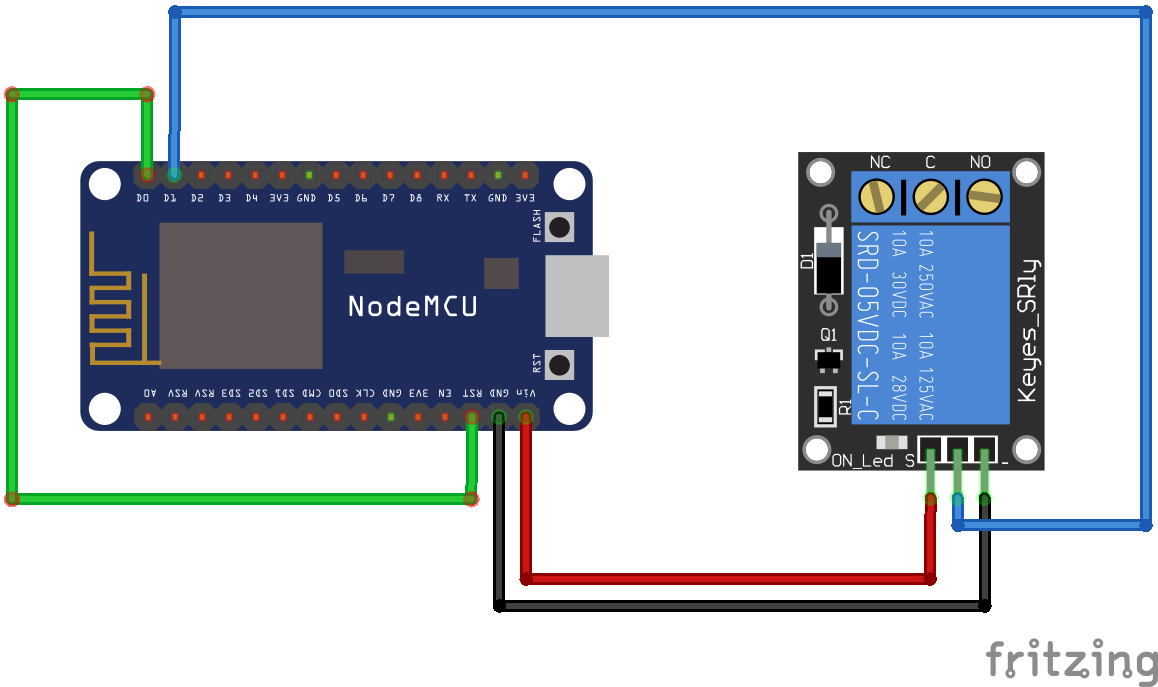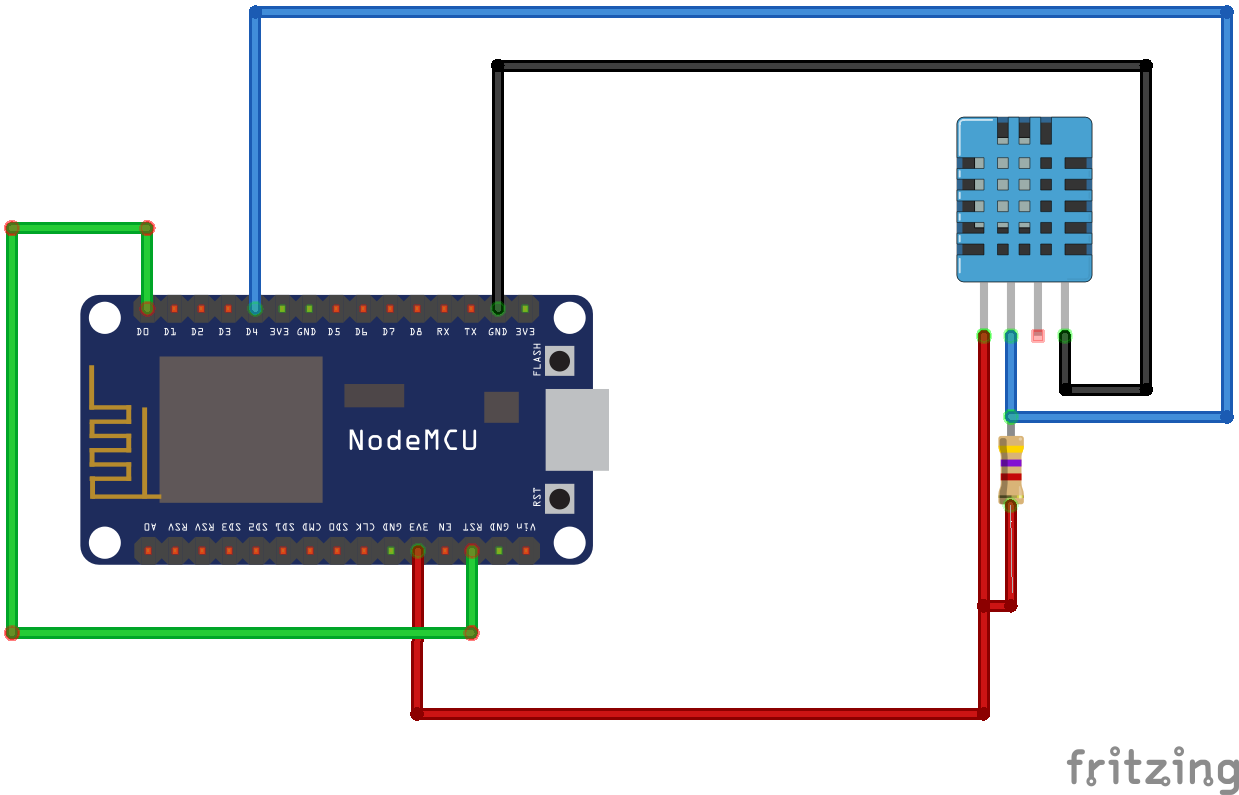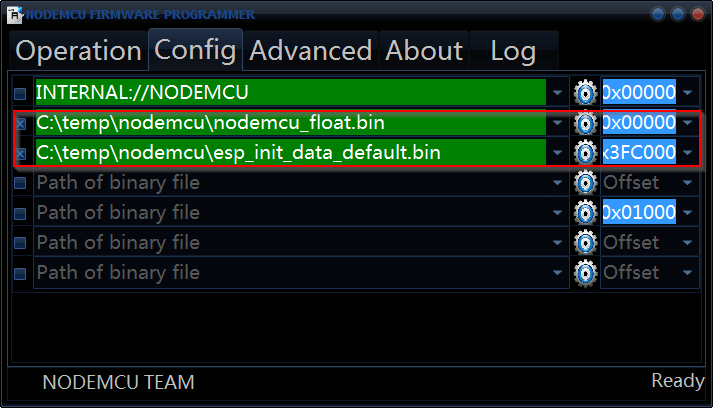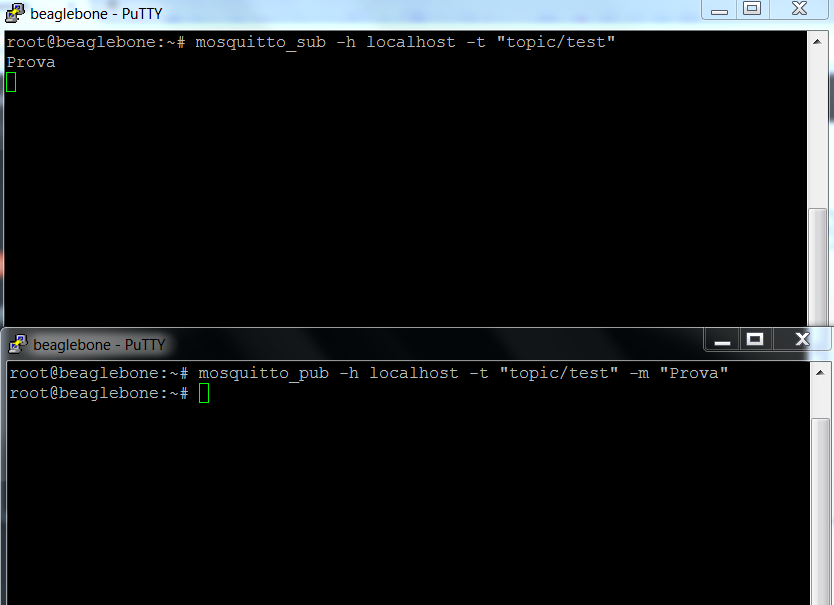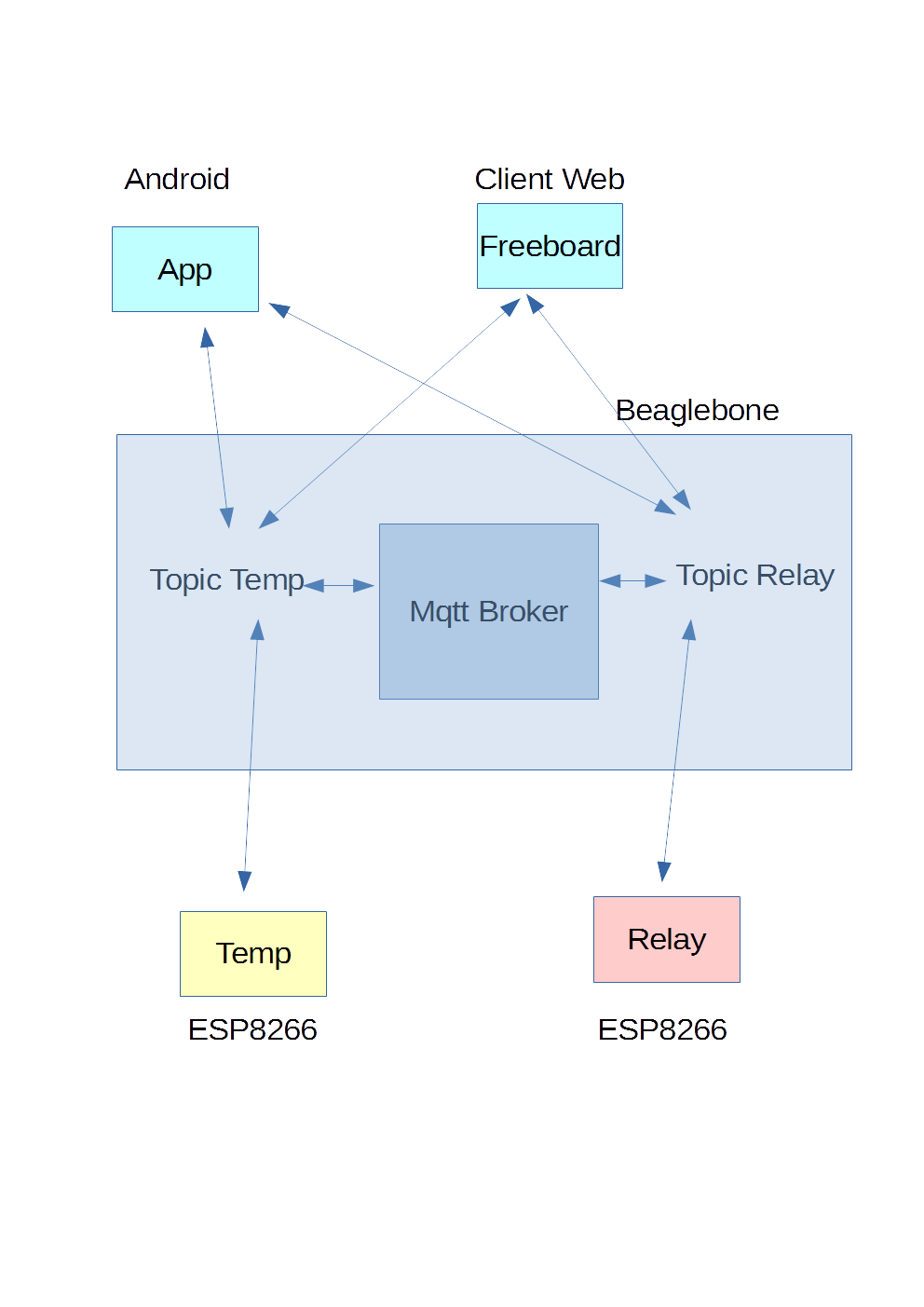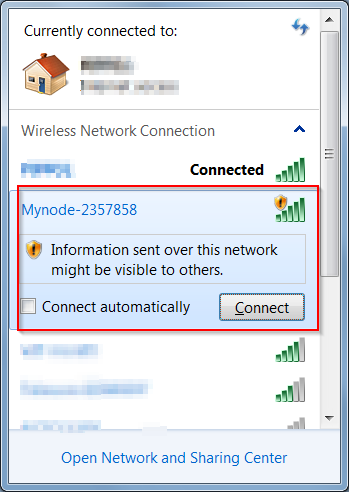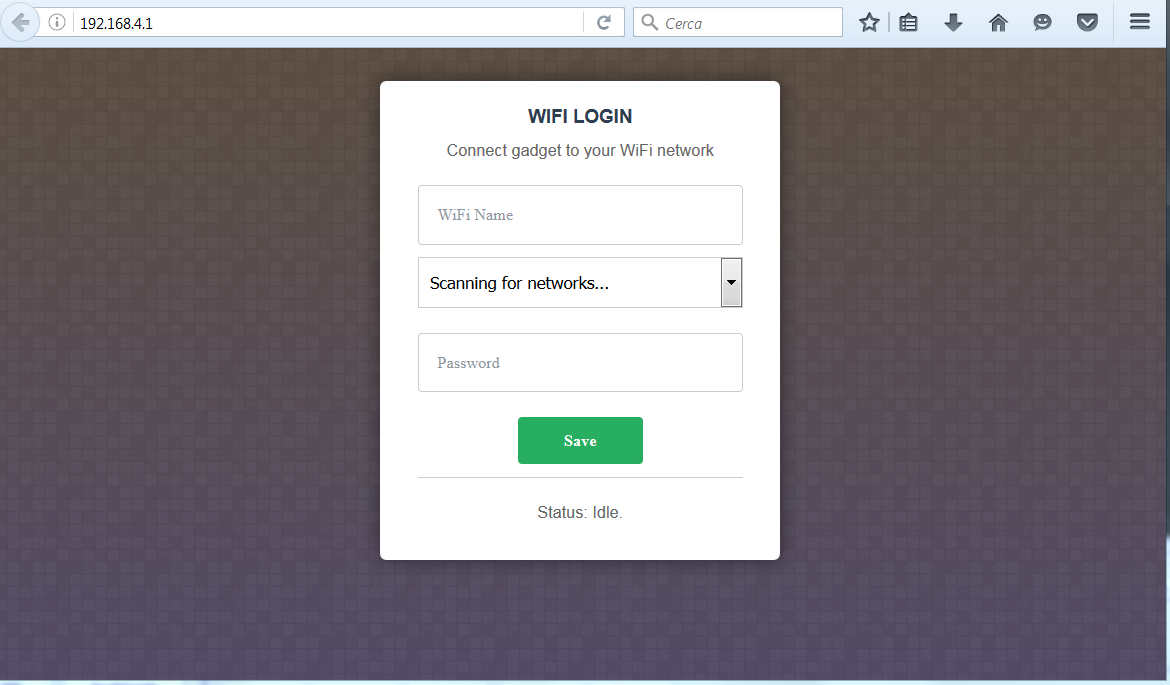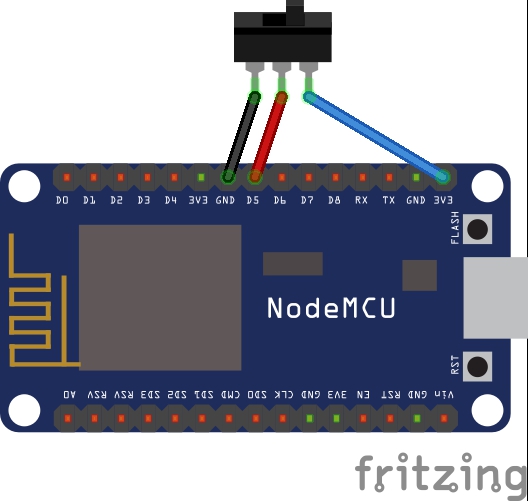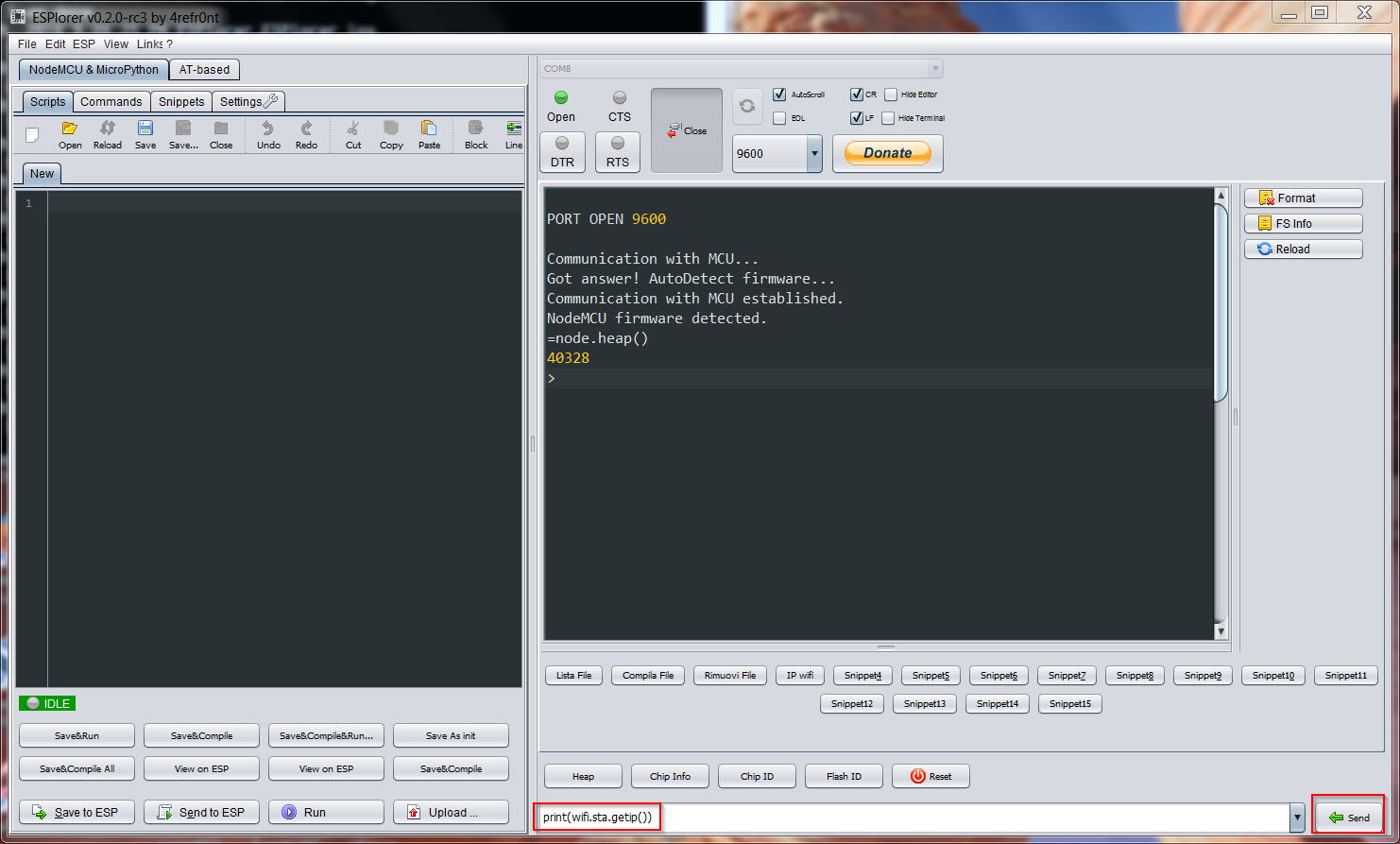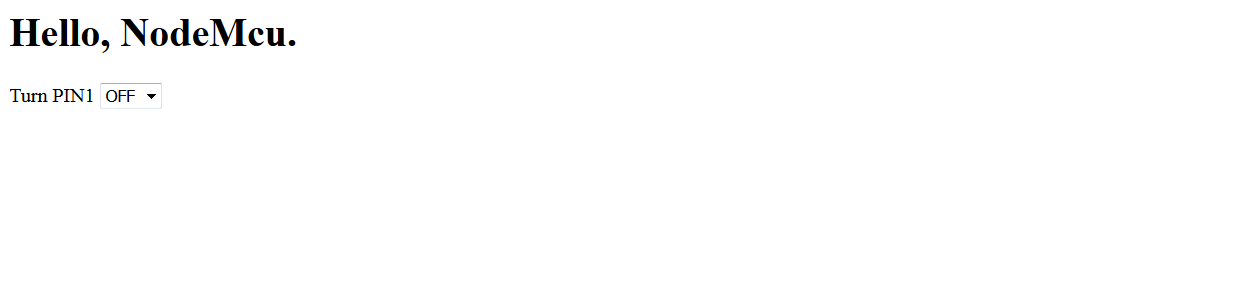Dopo aver visto nell’articolo precedente la compilazione del firmware MicroPython per ESP32
ESP32 – Compilazione MicroPython per ESP32
In questo articolo viene mostrato come generare l’immagine Nodemcu per la scheda ESP32.
Il firmware non è ancora completo come quello esistente per ESP8266.
Le istruzioni sono reperibili sul github al link
https://github.com/nodemcu/nodemcu-firmware/tree/dev-esp32
La documentazione sulla compilazione sono elencate al link
https://nodemcu.readthedocs.io/en/dev-esp32/en/build/
Il sistema operativo è Debian 9 già incontrato in precedenza per le utility esptool ed Adafruit-ampy
MicroPython – Python su dispositivi embedded
Collegarsi con l’utenza scelta su Debian 9, sviluppo nel nostro caso; sotto la home creare la cartella Esp32 e successivamente la cartella nodemcu
|
1 2 3 4 5 |
cd mkdir Esp32 cd Esp32 mkdir nodemcu cd nodemcu |
Clonare il repository
|
1 |
git clone --branch dev-esp32 --recurse-submodules https://github.com/nodemcu/nodemcu-firmware.git nodemcu-firmware-esp32 |
Per aggiornare il repository già clonato seguire quanto descritto al link sulla compilazione
|
1 2 3 4 |
cd nodemcu-firmware-esp32 git pull origin dev-esp32 git submodule init #only if repo was cloned w/o submodules init git submodule update --recursive |
Accedere alla cartella nodemcu-firmware-esp32 ed eseguire la configurazione
|
1 2 |
cd nodemcu-firmware-esp32 make menuconfig |
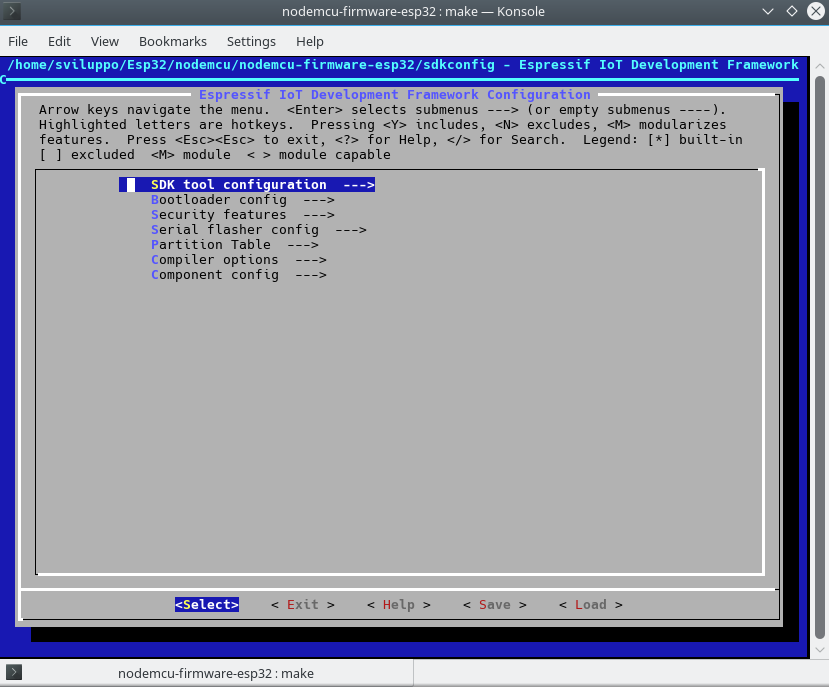 Abilitare il bluetooth e dei moduli accedendo in
Abilitare il bluetooth e dei moduli accedendo in
Component config–>Bluetooth ed abilitarlo
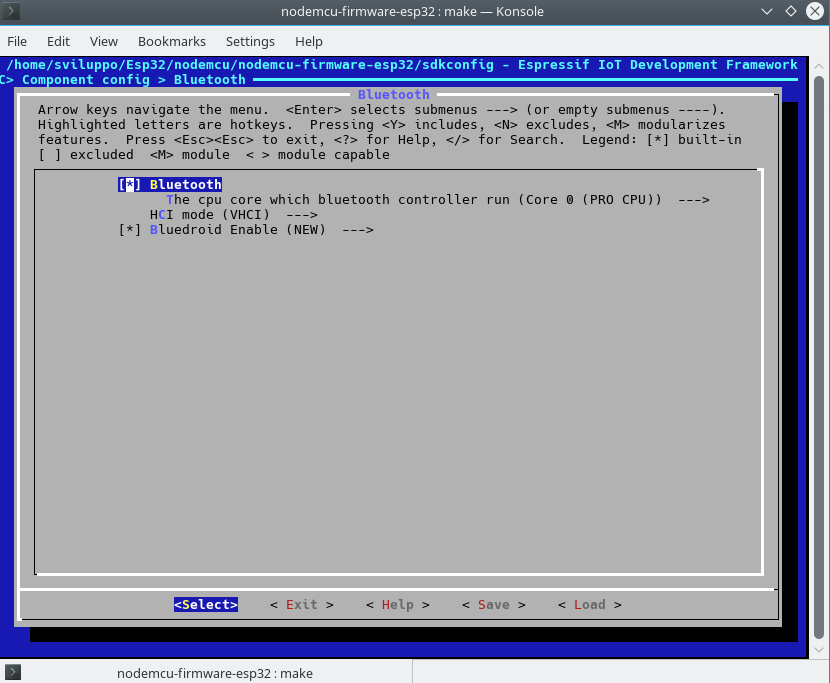 Component config–>Nodemcu modules ed abiltare i moduli che potrebbero servire
Component config–>Nodemcu modules ed abiltare i moduli che potrebbero servire
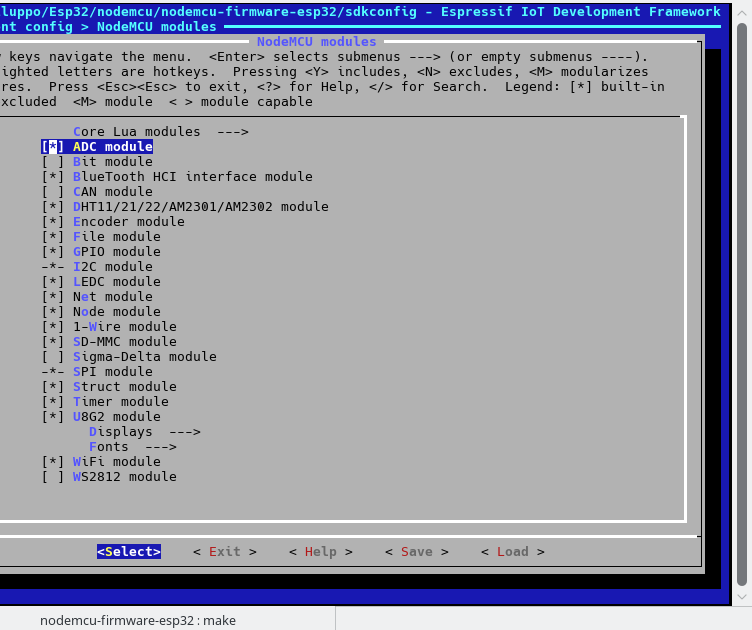 Nella configurazione per il flash lasciamo i valori di default per la nostra scheda esp32, Serial flasher config->
Nella configurazione per il flash lasciamo i valori di default per la nostra scheda esp32, Serial flasher config->
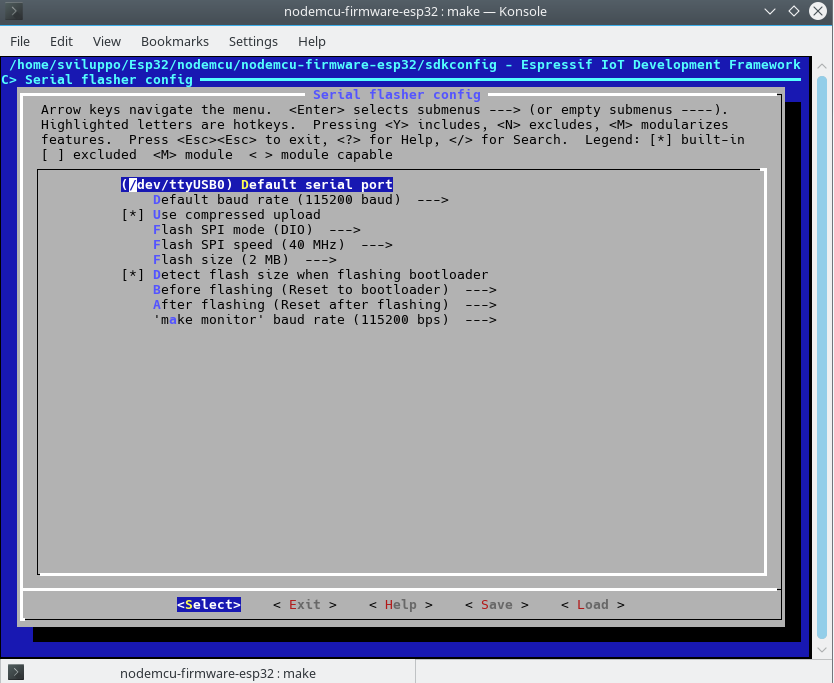 Salvare la configurazione ed uscire. Per compilare l’immagine eseguire
Salvare la configurazione ed uscire. Per compilare l’immagine eseguire
|
1 |
make |
Alla fine della compilazione viene mostrato il comando da eseguire per flashare il dispositivo; la stessa operazione viene facilitata eseguendo semplicemente
|
1 |
make flash |
Per informazioni sulle partizioni delle varie versioni di ESP32 fare riferimento alla documentazione
http://api-guides/partition-tables.html
Nel prossimo articolo si mostra come compilare una applicazione utilizzando sdk di Espressif